Solucione el error fatal del sistema C000021A en Windows 10 y 11
Actualizado 2023 de enero: Deje de recibir mensajes de error y ralentice su sistema con nuestra herramienta de optimización. Consíguelo ahora en - > este enlace
- Descargue e instale la herramienta de reparación aquí.
- Deja que escanee tu computadora.
- La herramienta entonces repara tu computadora.
¿Actualizó recientemente el BIOS de su PC con Windows y experimentó el error fatal del sistema C000021A?Esta guía le ayudará a solucionar el problema.También puede ver que el proceso del sistema de mensajes finaliza inesperadamente.Puede ocurrir debido a varias razones, como un problema en el almacenamiento del dispositivo, archivos corruptos del sistema y datos de configuración de arranque.
En esta guía, mencioné varios métodos de solución de problemas para resolver el error fatal del sistema C000021A en Windows 7 y Windows 8.1.Estos métodos incluyen escanear archivos corruptos, usar la utilidad de verificación de disco para buscar errores y corregirlos.Veamos todo el proceso de solución de problemas en detalle.
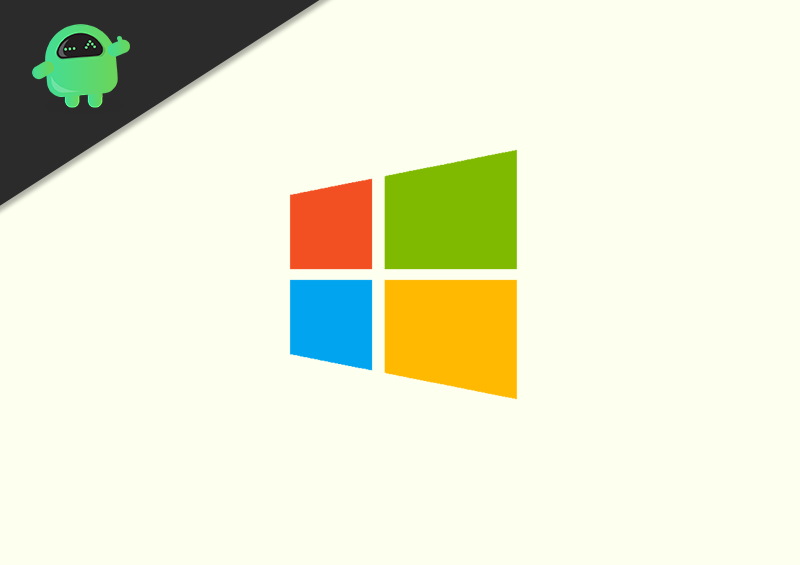
Corrección: C000021A Error fatal del sistema en Windows 10 y 11
Estos son los diversos métodos de solución de problemas sin ningún orden en particular.Puede usar cualquiera de estos métodos y estoy seguro de que serán suficientes para corregir el error del sistema.
Notas importantes:
Ahora puede prevenir los problemas del PC utilizando esta herramienta, como la protección contra la pérdida de archivos y el malware. Además, es una excelente manera de optimizar su ordenador para obtener el máximo rendimiento. El programa corrige los errores más comunes que pueden ocurrir en los sistemas Windows con facilidad - no hay necesidad de horas de solución de problemas cuando se tiene la solución perfecta a su alcance:
- Paso 1: Descargar la herramienta de reparación y optimización de PC (Windows 11, 10, 8, 7, XP, Vista - Microsoft Gold Certified).
- Paso 2: Haga clic en "Start Scan" para encontrar los problemas del registro de Windows que podrían estar causando problemas en el PC.
- Paso 3: Haga clic en "Reparar todo" para solucionar todos los problemas.
Escanear en busca de archivos corruptos
- Abra el símbolo del sistema escribiendo cmd en el cuadro Escriba aquí para buscar
- Luego haga clic en Abrir para el símbolo del sistema
- Da el siguiente comando sfc/scannow y presiona enter
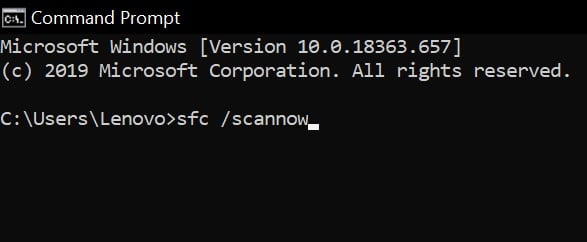
- Tenga en cuenta que este proceso puede tardar horas en finalizar un escaneo si está utilizando una PC / computadora portátil que tiene HDD.
- Sin embargo, si tiene una PC con SSD, el proceso de búsqueda de archivos puede ser un poco más rápido de lo habitual.
- Una vez que finalice el proceso, asegúrese de reiniciar su PC inmediatamente.
NOTA: A veces, durante la verificación de archivos del sistema, el proceso puede detenerse por un tiempo.No interrumpas ni cierres la comprobación, de lo contrario terminarás viendo más errores en tu PC.
Gestión de mantenimiento de imágenes de implementación
Aquí hay otra solución de problemas que puede usar que es DISM.Escaneará y reemplazará archivos corruptos en el sistema operativo Windows y los reemplazará con archivos que funcionen perfectamente.Estos nuevos archivos se obtendrán de Internet.Esto significa que debe tener una conexión a Internet estable para llevar a cabo esta solución de problemas.
Asegúrese de reiniciar su PC una vez que finalice este proceso de solución de problemas.Luego verifique si aún recibe el error fatal del sistema C000021A.Estoy seguro de que si los archivos corruptos del sistema estuvieron involucrados en el error, SFC o DISM solucionarán el problema.
Escanee su disco
Windows tiene una utilidad de escaneo de disco incorporada que se conoce técnicamente como escaneo CHKDSK.Si hay sectores defectuosos presentes en la unidad de disco duro o en la unidad de estado sólido, esta utilidad reparará el error fatal del sistema c000021a.CHKDSK está presente tanto en Windows 10 como en Windows 11.
Como puede notar, la utilidad CHKDSK se puede llevar a cabo desde el símbolo del sistema.Invoque el símbolo del sistema y dé el comando chkdsk /r c:
Restaurar sistema
Esto significa que puede revertir su sistema al punto anterior cuando la PC no mostraba el error fatal del sistema.Todas las funciones funcionarán sin problemas como antes.
El usuario tendrá que crear manualmente un nuevo punto de restauración.Luego, debe hacer retroceder el sistema a este punto de restauración.Esto también significa que puede cambiar la configuración de restauración del sistema.Los puntos de restauración antiguos se descartarán.Puede revertir el sistema a unas semanas antes del punto anterior a la aparición del error fatal del sistema.Tenga en cuenta que los archivos almacenados en volúmenes no se supervisarán, respaldarán ni restaurarán.
Por lo general, los controladores, el registro y los archivos del sistema con extensiones como .exe, .dll se pueden restaurar al estado anterior en el que el sistema funcionaba realmente bien.
Reconstruya los datos de configuración de arranque para corregir el error fatal del sistema C000021A
Los datos de configuración de arranque corruptos interferirán con el proceso de inicio.Por lo tanto, el usuario puede ver el error fatal del sistema C000021A en una PC con Windows.Por lo tanto, arreglar los datos de configuración resolverá el problema.
Aquí están los pasos para hacerlo.
- Inicie su computadora insertando un medio de instalación de Windows compatible
- Para arrancar presione cualquier tecla de su teclado
- Una vez que aparezca la pantalla de configuración de Windows, haga clic en Reparar su computadora
- En el menú Recuperación, haga clic en Solucionar problemas > haga clic en Símbolo del sistema
- A continuación, dé el siguiente comando uno tras otro
Bcdedit /export C:BCD_Backupren c:bootbcd bcd.oldBootrec.exe /rebuildbcdBootrec.exe /fixmbrBootrec.exe /fixbootsfc /scannow /offbootdir=c: /offwindir=c:windowschkdsk c: /rexit
- Una vez que se ejecuta cada comando, reinicie su computadora
Ahora, verifique si todavía hay un problema con el inicio.Si el error fatal del sistema C000021A estaba ocurriendo debido a datos de configuración de arranque corruptos, entonces este método de solución de problemas debería resolverlo definitivamente.
Por lo tanto, estos son todos los métodos de solución de problemas que debe implementar para corregir el error fatal del sistema C000021A en Windows 10 y 11.Espero que esta guía te haya sido útil.
próximas guías,
- Lista de las mejores VPN para Windows 10
- Cómo comprimir cualquier archivo de video en Windows 10
- Cómo deshabilitar la notificación de poco espacio en disco en Windows 10
- Los servicios de audio no responden en Windows 10: cómo solucionarlo
- Windows recuperado de un apagado inesperado: cómo solucionarlo

